Opsi efek animasi yang disebut Menurut Paragraf memungkinkan Anda membuat item daftar muncul satu per satu. Tipe animasi ini terkadang disebut slide build.
Memunculkan teks dalam satu baris sekaligus
-
Pada slide, pilih kotak yang berisi teks Anda.
-
Pilih tab Animasi , lalu pilih animasi, seperti Muncul, Pudar Masuk, atau Terbang Masuk.
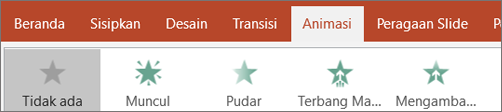
Untuk beberapa animasi, seperti Terbang Masuk, pilih Opsi Efek, karena Anda harus memilih arah poin untuk terbang dari, seperti bawah, atas, kiri, atau kanan.
-
Pilih Opsi Efek, lalu pilih Menurut Paragraf untuk membuat paragraf teks muncul satu per satu. (Opsi lainnya, Semua Sekaligus, membuat semua baris teks muncul pada saat yang sama.)
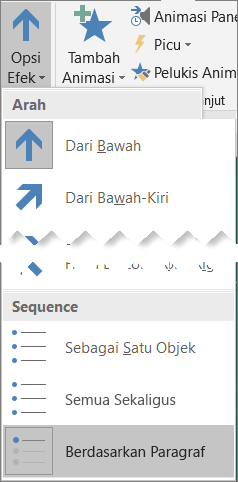
PowerPoint langsung mempratinjau animasi untuk Anda.
Secara default, saat Anda menyajikan dalam Peragaan Slide, setiap paragraf muncul sebagai respons untuk satu klik. Dengan demikian, Anda mengontrol kapan setiap paragraf muncul. Anda dapat mengubah pengaturan ini menggunakan kontrol Mulai, Durasi, dan Penundaan di ujung kanan tab Animasi di pita.
Membuat teks muncul satu huruf dalam sekali waktu
Anda juga bisa membuat efek visual "mengetik" dengan membuat karakter dalam paragraf muncul satu per satu.
-
Pada slide, pilih kotak yang berisi teks Anda.
-
Pilih tab Animasi , lalu pilih menu menurun Tambahkan Animasi untuk memilih animasi, seperti Muncul.
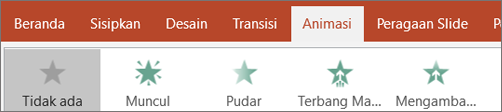
-
Pilih tab Animasi , lalu pilih Panel animasi.

Panel Animasi terbuka di sisi kanan jendela PowerPoint .
-
Di Panel Animasi, pilih panah di samping animasi Anda, lalu pilih Opsi Efek.
-
Dalam kotak dialog, pada tab Efek di bawah Penyempurnaan, pilih panah di samping Animasikan teks, lalu pilih Menurut huruf. Lalu Anda dapat mengubah waktu tunda dalam kotak penundaan detik antar huruf .
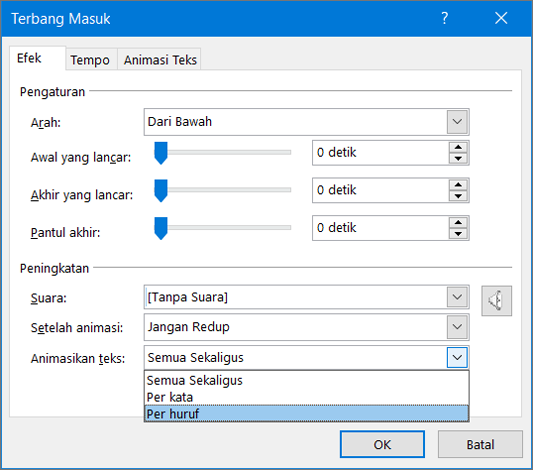
PowerPoint langsung mempratinjau animasi untuk Anda sehingga Anda bisa melihat pengaturan waktu saat karakter muncul satu per satu. Anda bisa mengulangi pratinjau dengan memilih animasi di Panel Animasi dan memilih Putar Dipilih.
Lihat Juga
Memunculkan teks dalam satu baris sekaligus
-
Pada slide, pilih kotak yang berisi teks Anda.
-
Pilih tab Animasi , lalu pilih animasi, seperti Muncul, Larut, atau Terbang Masuk.
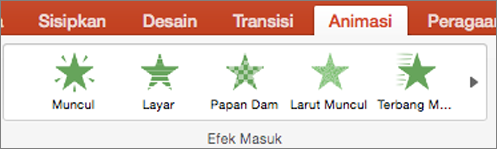
Untuk beberapa animasi, seperti Terbang Masuk, pilih Opsi Efek pada tab Animasi untuk memilih arah poin untuk terbang masuk dari, seperti bawah, atas, kiri, atau kanan.
-
Pilih Opsi Efek lagi, lalu pilih Menurut Paragraf untuk membuat paragraf teks muncul satu per satu. (Opsi lainnya, Semua Sekaligus, menganimasikan semua baris teks dalam placeholder atau kotak teks secara bersamaan.)
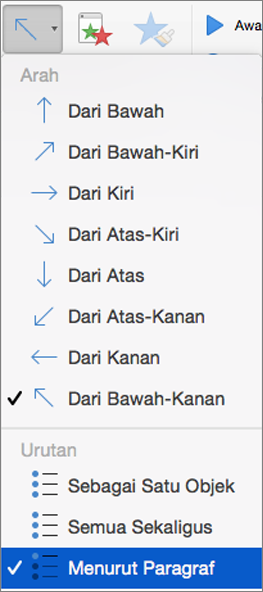
PowerPoint langsung mempratinjau animasi untuk Anda.
Secara default, saat Anda menyajikan dalam Peragaan Slide, setiap paragraf muncul sebagai respons untuk satu klik. Dengan demikian, Anda mengontrol kapan setiap paragraf muncul. Anda juga dapat mengubah pengaturan ini menggunakan opsi Mulai, Durasi, dan Penundaan di panelAnimasi .
Membuat teks muncul satu huruf dalam sekali waktu
Anda juga bisa membuat efek visual "mengetik" dengan membuat karakter dalam paragraf muncul satu per satu.
-
Pada slide, pilih kotak yang berisi teks Anda.
-
Pada tab Animasi , pilih menu menurun Tambahkan Animasi , lalu pilih animasi, seperti Muncul, Pudar Masuk, atau Terbang Masuk.
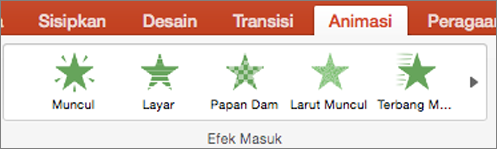
-
Pilih tab Animasi , lalu pilih Panel Animasi.
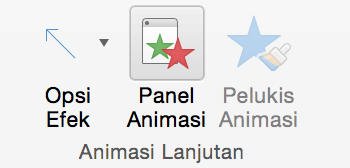
(Di PowerPoint untuk Mac 2011: Pada menu Tampilan , pilih Animasi Kustom).
Panel Animasi terbuka di sisi kanan jendela PowerPoint .
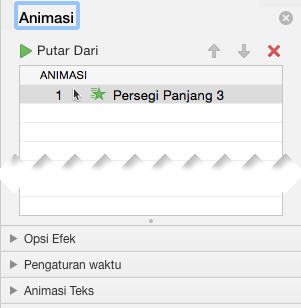
-
Di Panel Animasi, pilih efek animasi yang ingin Anda ubah, lalu pilih panah di samping Animasi Teks.
-
Dalam kotak teks Animasikan , pilih Menurut huruf.
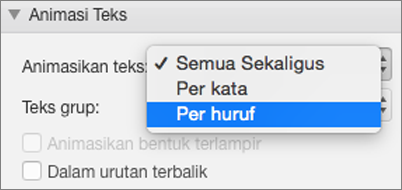
Nilai penundaan default untuk waktu antar huruf muncul adalah 0,5 detik, tetapi Anda bisa mengubahnya dengan memilih panah di samping Pengaturan Waktu, lalu memilih nilai baru dalam kotak Tunda .
PowerPoint langsung mempratinjau animasi untuk Anda sehingga Anda bisa melihat pengaturan waktu saat karakter muncul satu per satu. Anda bisa mengulangi pratinjau dengan memilih animasi di Panel Animasi dan memilih Putar Dipilih.
Menganimasikan teks dalam bentuk
Sekarang mari kita tambahkan animasi Terbang masuk dan Putaran pada teks.
-
Pilih teks bentuk dan pilih tab Animasi .
-
Pilih Terbang masuk di Efek Masuk.

-
Pilih teks lagi dan pilih Putar dalam Efek Penekanan. Panel properti Animasi sekarang terlihat seperti ini:
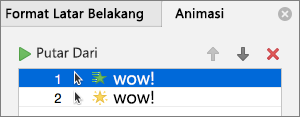
-
(Opsional) Di panel properti Animasi, pilih setiap langkah animasi dan sesuaikan pengaturan Opsi efek dan Pengaturan waktu saat diperlukan. Pelajari selengkapnya.
-
Untuk mempratinjau animasi, pilih animasi pertama dan pilih Putar Dari.
Lihat Juga
Memunculkan teks dalam satu baris sekaligus
-
Pada slide, pilih kotak yang berisi teks Anda.
-
Pilih tab Animasi , lalu pilih animasi, seperti Muncul, Pudar Masuk, atau Terbang Masuk.
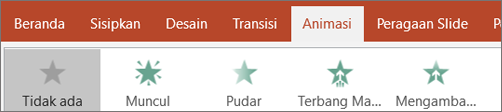
Untuk beberapa animasi, seperti Terbang Masuk, pilih Opsi Efek, karena Anda harus memilih arah poin untuk terbang dari, seperti bawah, atas, kiri, atau kanan.
-
Pilih Opsi Efek, lalu pilih Menurut Paragraf untuk membuat paragraf teks muncul satu per satu. (Opsi lainnya, Semua Sekaligus, membuat semua baris teks muncul pada saat yang sama.)
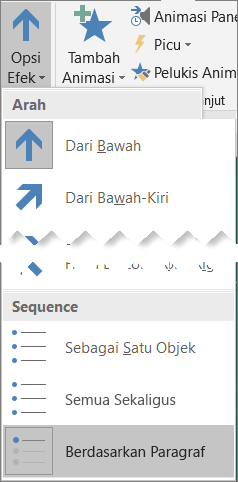
-
Untuk mempratinjau animasi, pada tab Tampilan di pita, dalam grup Mulai Peragaan Slide , pilih Dari Slide Saat Ini, lalu pilih untuk melihat setiap paragraf teks muncul satu per satu.

Secara default, saat Anda menyajikan dalam Peragaan Slide, setiap paragraf muncul sebagai respons untuk satu klik. Dengan demikian, Anda mengontrol kapan setiap paragraf muncul.










